การติดตั้งโดยใช้โปรแกรมติดตั้ง
คุณสามารถระบุพอร์ตหรือที่อยู่ IP ด้วยตนเองเพื่อใช้งานกับเครือข่ายที่เชื่อมต่ออยู่หรืออุปกรณ์ที่เชื่อมต่อภายในพื้นที่และติดตั้งไดรเวอร์ ให้ติดตั้งตามขั้นตอนนี้เมื่อไม่สามารถตรวจหาอุปกรณ์บนเครือข่ายได้โดยอัตโนมัติหรือเมื่อต้องใช้การตั้งค่าเฉพาะ
คุณสามารถเพิ่มพอร์ตและใช้พอร์ตที่มีอยู่แล้วได้
เงื่อนไข
ตรวจสอบพอร์ตที่จะระบุ
ระบุว่าเป็นพอร์ต TCP/IP มาตรฐาน พอร์ตของเครื่องพิมพ์บนเครือข่าย หรือพอร์ตในเครื่อง คุณสามารถระบุพอร์ตที่บันทึกไว้แล้วได้ คุณยังสามารถเลือกพอร์ตชั่วคราว (เช่น [LPT1] ) แล้วตั้งไว้ใช้ได้หลังจากการติดตั้งเสร็จสมบูรณ์
ตรวจสอบชื่อโฮสต์ ชื่อหรือที่อยู่ IP ของอุปกรณ์ (กรณีที่เพิ่มพอร์ต TCP/IP มาตรฐาน)
หากติดตั้งโดยเพิ่มพอร์ต TCP/IP มาตรฐาน คุณต้องใส่ชื่อโฮสต์ ชื่อ หรือที่อยู่ IP ของอุปกรณ์ สำหรับชื่อโฮสต์หรือชื่ออุปกรณ์ ให้ใช้ชื่ออุปกรณ์ที่มีอยู่ในเครือข่าย หากคุณไม่รู้ชื่อหรือค่าที่จะระบุ ให้ตรวจสอบกับผู้ดูแลระบบเครือข่าย
ตรวจสอบเครื่องพิมพ์ที่ใช้งานร่วมกัน (กรณีที่เพิ่มพอร์ตของเครื่องพิมพ์บนเครือข่าย)
เครื่องพิมพ์ที่ใช้งานร่วมกันซึ่งเลือกไว้เมื่อเพิ่มพอร์ต ต้องตรงกับอุปกรณ์ที่เลือกผ่านโปรแกรมติดตั้ง นอกจากนี้ ให้ตรวจสอบด้วยว่ารุ่นของไดรเวอร์ที่ติดตั้งในเครื่องพิมพ์ที่ใช้งานร่วมกันตรงกันกับรุ่นของโปรแกรมติดตั้ง
ตรวจสอบให้แน่ใจว่าได้เข้าสู่ระบบคอมพิวเตอร์ซึ่งได้ติดตั้งเครื่องพิมพ์ที่ใช้งานร่วมกันตามที่ระบุไว้ก่อนแล้ว
เมื่อเปิดคอมพิวเตอร์ ให้เข้าสู่ระบบในฐานะที่เป็นหนึ่งใน Administrators
การแสดงผลหน้าจอ [เดสก์ท็อป] (เมื่อใช้ Windows 8.1/Server 2012 R2)
ขั้นตอน
1.
ดับเบิลคลิก [Setup.exe]
2.
หากคุณต้องการเปลี่ยนภาษาสำหรับโปรแกรมติดตั้ง ให้เลือก [ภาษา] → คลิก [ถัดไป]
ระบบจะติดตั้งไดรเวอร์ตามภาษาที่เลือกไว้
3.
อ่านข้อตกลงว่าด้วยการอนุญาตให้ใช้ซอฟต์แวร์ของ CANON → คลิก [ใช่]
4.
หากหน้าจอต่อไปนี้ปรากฏขึ้น ให้เลือก [เพิ่มเครื่องพิมพ์ใหม่] → คลิก [ถัดไป]
[เพิ่มเครื่องพิมพ์ใหม่และอัพเดตไดรเวอร์เครื่องพิมพ์ที่มีอยู่]: เลือกรายการนี้เมื่อต้องการอัพเดตไดรเวอร์ที่ติดตั้งไว้แล้วพร้อมกับการเพิ่มไดรเวอร์ใหม่
[อัพเดตไดรเวอร์เครื่องพิมพ์ที่มีอยู่แล้ว]: เลือกรายการนี้หากต้องการอัพเดตเฉพาะไดรเวอร์ สำหรับรายละเอียด ให้ดูขั้นตอนการอัพเดตไดรเวอร์
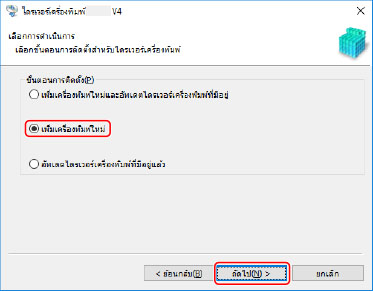
เลือกอุปกรณ์ที่จะติดตั้งจาก [รายการเครื่องพิมพ์] → คลิก [ถัดไป]
[จำนวนเครื่องพิมพ์]: ใส่จำนวนเครื่องพิมพ์ที่จะติดตั้งสำหรับอุปกรณ์ที่เลือกไว้ สามารถลงทะเบียนอุปกรณ์หลายเครื่องพร้อมกันได้โดยระบุเครื่องพิมพ์หลายเครื่อง
 หมายเหตุ
หมายเหตุเมื่อกำหนดเครื่องพิมพ์หลายเครื่องในพอร์ตเดียวกันสำหรับอุปกรณ์เครื่องเดียว จะลงทะเบียนคิวการพิมพ์หลายรายการสำหรับอุปกรณ์ที่เลือกไว้ สามารถระบุการตั้งค่าเริ่มต้นที่แตกต่างกันสำหรับคิวการพิมพ์แต่ละรายการได้ เพื่อแยกความแตกต่างระหว่างแต่ละรายการขณะพิมพ์ อย่างไรก็ตาม คุณสามารถกำหนดพอร์ตได้เพียงหนึ่งพอร์ตสำหรับอุปกรณ์หนึ่งเครื่องเท่านั้นเมื่อระบุพอร์ตของเครื่องพิมพ์บนเครือข่าย
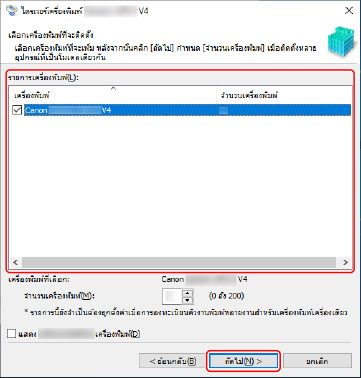
กำหนดพอร์ต
หากคุณใส่เครื่องพิมพ์หลายเครื่องสำหรับอุปกรณ์หนึ่งเครื่องในขั้นตอนที่ 5. การตั้งค่าพอร์ตสำหรับเครื่องพิมพ์เครื่องแรกจะใช้เป็นการตั้งค่าเริ่มต้นสำหรับเครื่องพิมพ์เครื่องที่สองและถัดจากนี้
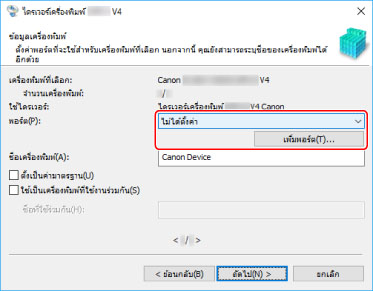
(1) คลิก [เพิ่มพอร์ต] → เลือก [Standard TCP/IP Port] จาก [พอร์ตที่จะเพิ่ม] → คลิก [ตกลง]
(2) ใส่ชื่ออุปกรณ์หรือที่อยู่ IP ตามคำแนะนำของโปรแกรมช่วยเหลือ
ระบบจะใส่ [ชื่อพอร์ต] โดยอัตโนมัติ เปลี่ยนชื่อพอร์ตหากจำเป็น
หากหน้าจอ [คุณต้องใส่ข้อมูลพอร์ตเพิ่มเติม] ปรากฏขึ้น ให้คลิก "แสดงรายละเอียด" ต่อไปและปฏิบัติขั้นตอนที่จำเป็น
ให้ปฏิบัติตามขั้นตอนใดขั้นตอนหนึ่งต่อไปนี้
กลับไปยังหน้าจอก่อนหน้าของโปรแกรมช่วยเหลือ → ใส่ข้อมูล [ชื่อหรือที่อยู่ IP ของเครื่องพิมพ์] อีกครั้ง → คลิก [ถัดไป]
เลือก [ชนิดอุปกรณ์] > [มาตรฐาน] > [Canon Network Printing Device with P9100] → คลิก [ถัดไป]
ชื่อที่คุณเลือกใน [ชนิดอุปกรณ์] > [มาตรฐาน] อาจแตกต่างจากใน [Canon Network Printing Device with P9100] ทั้งนี้ขึ้นอยู่กับอุปกรณ์ที่คุณใช้
(3) คลิก [เสร็จสิ้น]
(1) คลิก [เพิ่มพอร์ต] → เลือก [เครือข่าย] จาก [พอร์ตที่จะเพิ่ม] → คลิก [ตกลง]
(2) เลือกเครื่องพิมพ์เครือข่ายที่คุณใช้งานอยู่ → คลิก [ตกลง]
 หมายเหตุ
หมายเหตุหากเครื่องพิมพ์บนเครือข่ายที่สอดคล้องกับอุปกรณ์ไม่แสดงในรายการ การตั้งค่าระบบปฏิบัติการหรืออุปกรณ์อาจไม่ถูกต้อง ให้ดูที่หัวข้อการแก้ไขปัญหาถัดจากนี้เพื่อเปิดใช้การแสดงอุปกรณ์ในรายการเครื่องพิมพ์
เมื่อเพิ่มพอร์ตในเครื่อง
(1) คลิก [เพิ่มพอร์ต] → เลือก [Local Port] จาก [พอร์ตที่จะเพิ่ม] → คลิก [ตกลง]
(2) ใส่ชื่อพอร์ต → คลิก [ตกลง]
เลือกพอร์ตจาก [พอร์ต]
เปลี่ยน [ชื่อเครื่องพิมพ์] หากจำเป็น → คลิก [ถัดไป]
[ตั้งเป็นค่ามาตรฐาน]: เลือกรายการนี้เพื่อตั้งค่าอุปกรณ์ให้เป็นอุปกรณ์ที่ใช้โดยปกติ
[ใช้เป็นเครื่องพิมพ์ที่ใช้งานร่วมกัน]: เลือกรายการนี้หากต้องการใช้อุปกรณ์ร่วมกัน
หากคุณเพิ่มหรือเลือกพอร์ตเครื่องพิมพ์เครือข่าย คุณจะไม่สามารถตั้ง [ชื่อเครื่องพิมพ์] และ [ใช้เป็นเครื่องพิมพ์ที่ใช้งานร่วมกัน] ได้
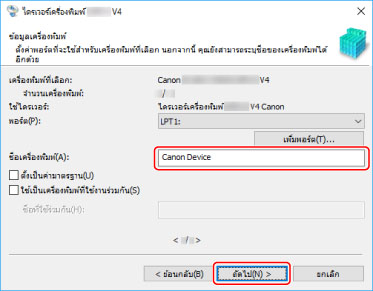
หากคุณเลือกอุปกรณ์หลายเครื่องหรือคุณใส่เครื่องพิมพ์หลายเครื่องสำหรับอุปกรณ์หนึ่งเครื่องในขั้นตอนที่ 5. ให้ทำขั้นตอนที่ 6. และ 7. ซ้ำ
8.
ตรวจสอบ [รายการเครื่องพิมพ์ที่จะติดตั้ง] → คลิก [เริ่ม]
ดำเนินการติดตั้งตามคำแนะนำในหน้าจอ
9.
ตรวจสอบข้อความการติดตั้งเสร็จสมบูรณ์ → คลิก [ออก]
คุณยังสามารถพิมพ์หน้าทดสอบได้ด้วยหากจำเป็น